Ready 品牌型号:联想小新Air-14 2020 系统:win10 1909 64位企业版 部分用户可能电脑型号不一样,但系统版本一致都适合该方法。 有的用户发现自己的win10系统电脑在开机的时候突然变慢了
品牌型号:联想小新Air-14 2020
系统:win10 1909 64位企业版
部分用户可能电脑型号不一样,但系统版本一致都适合该方法。
有的用户发现自己的win10系统电脑在开机的时候突然变慢了,那么有什么方法可以解决电脑开机突然变慢呢?那么下面就给大家分享一下win10开机突然变慢了的解决方法吧。
方法一
1第一步按win+r打开运行,输入msconfig,回车
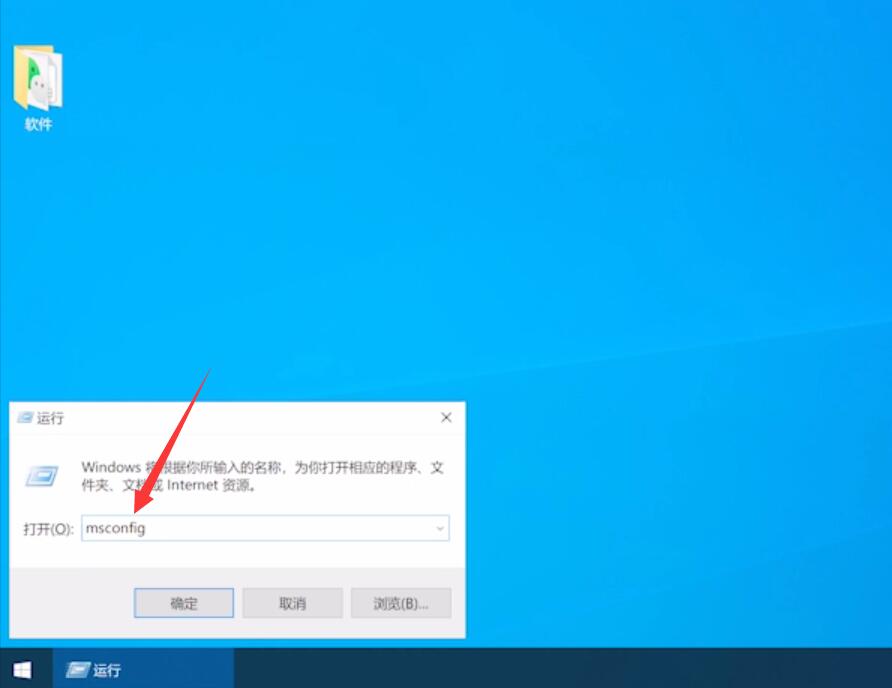
2第二步弹出系统配置窗口,在常规选项栏中,点击选择性启动
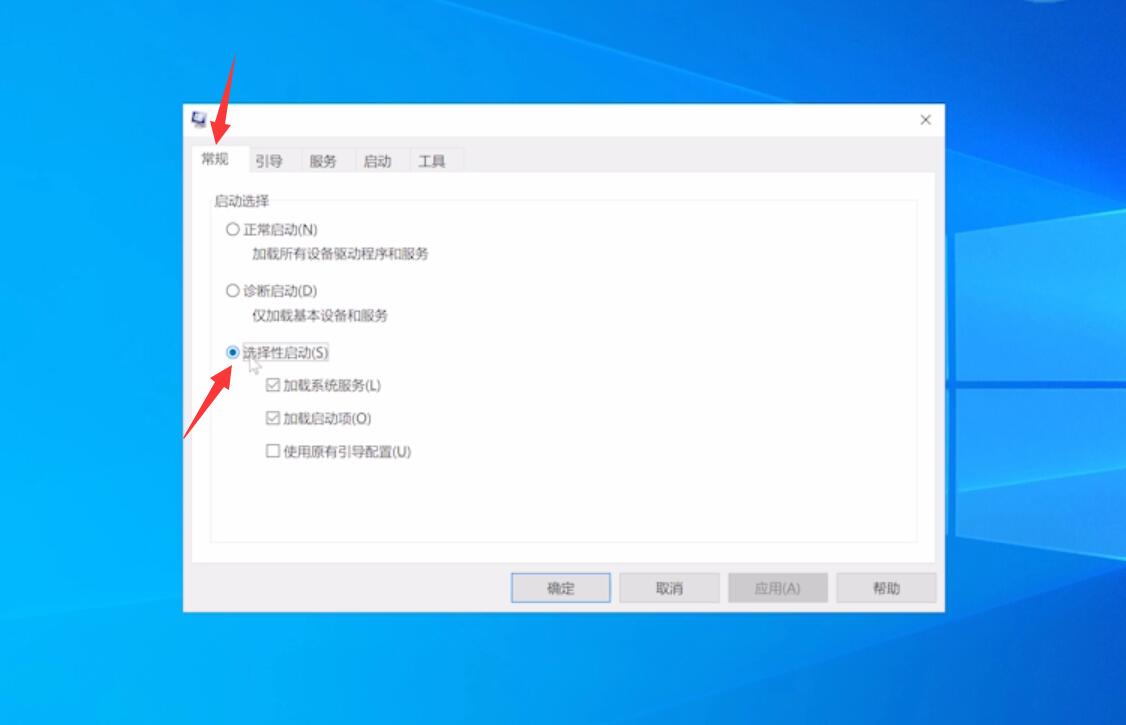
3第三步切换到引导选项栏,单击高级选项,勾选处理器个数,选择一个最大的数,点击确定
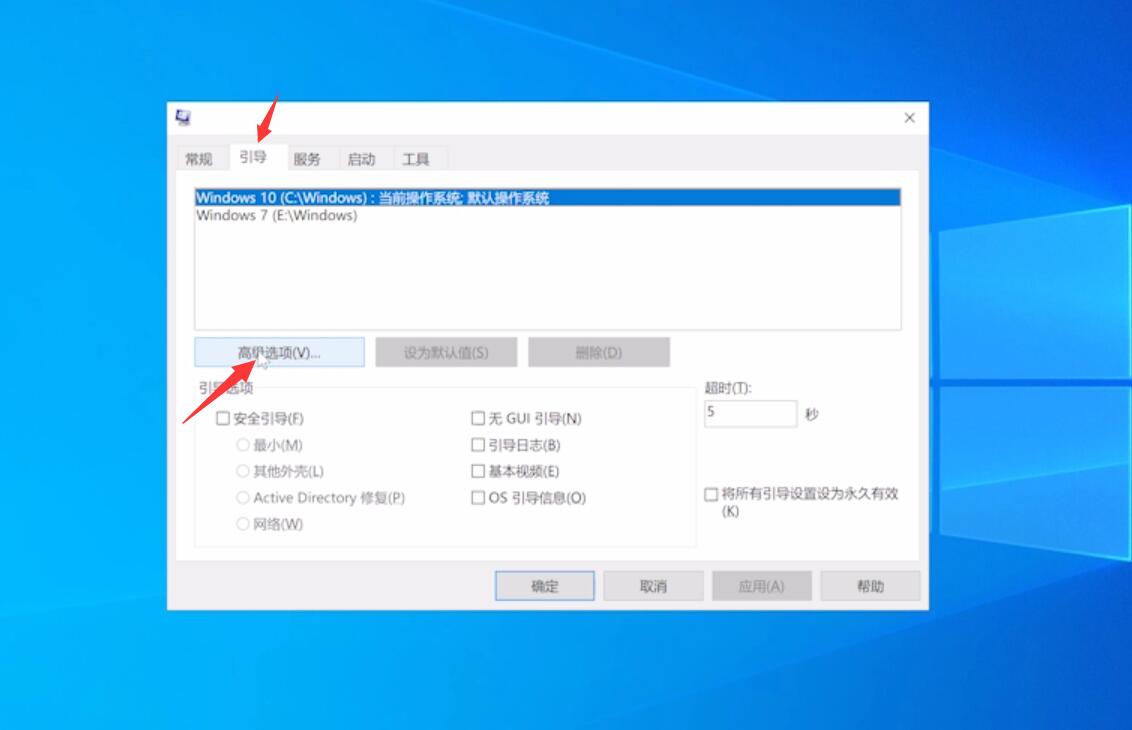
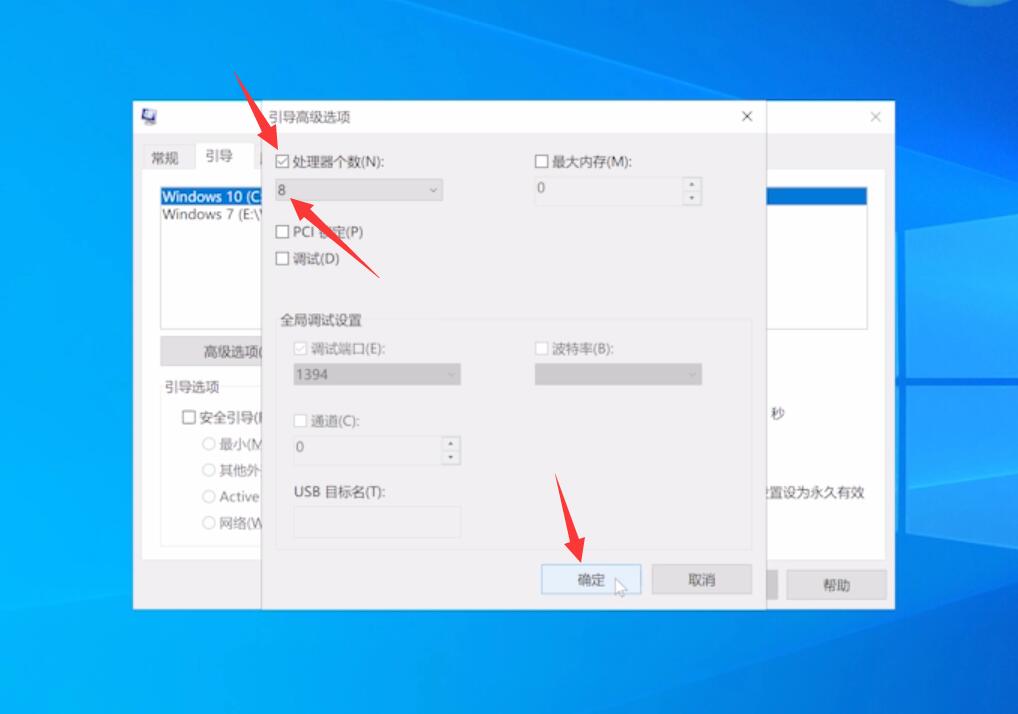
4第四步再切换到启动选项栏,点击打开任务管理器,在启动选项栏中,选中不用的选项,右键单击它,选择禁用,关闭当前页面,在系统配置窗口中点击确定即可
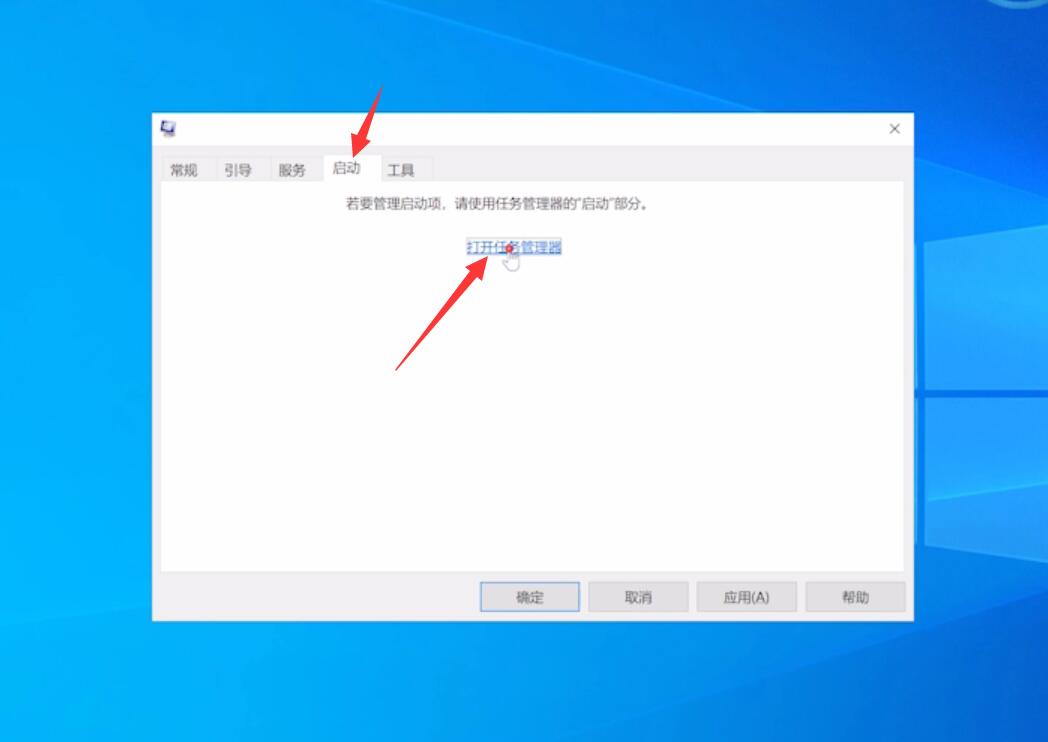
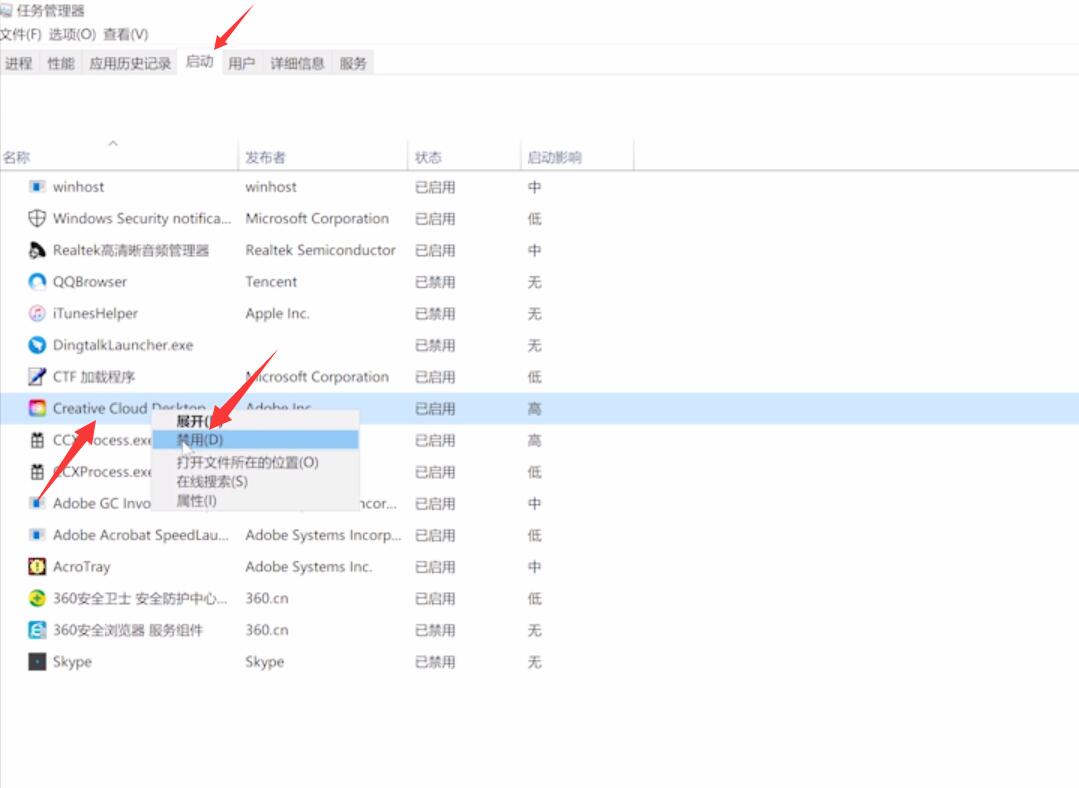
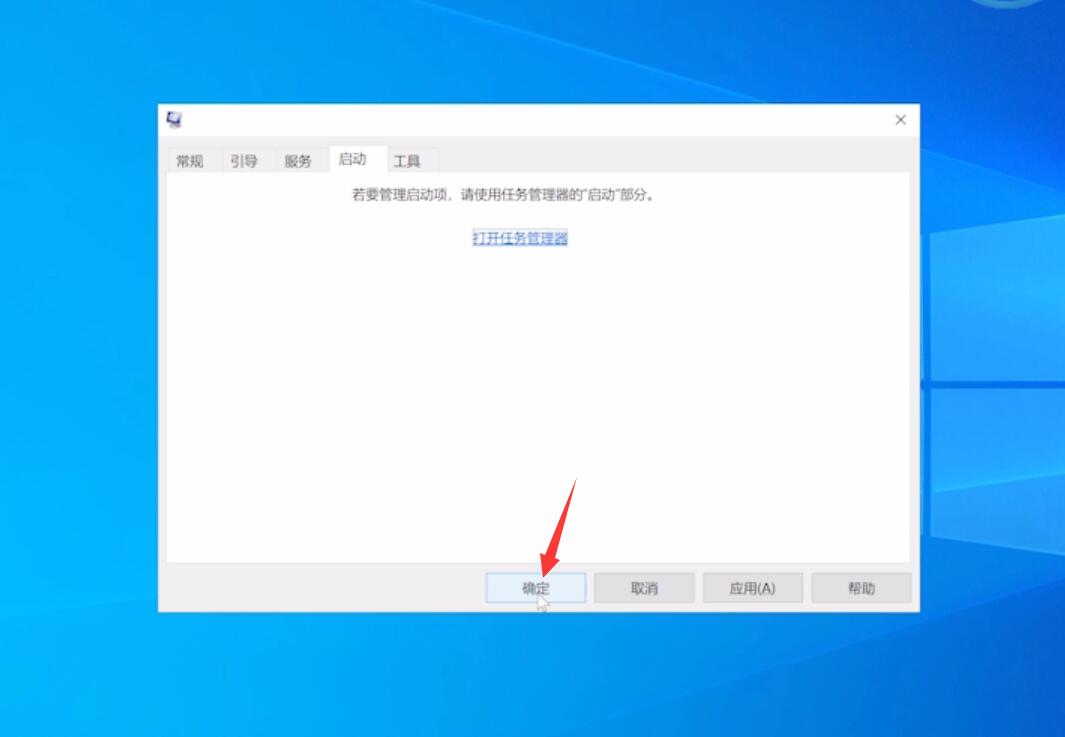
方法二
5第五步鼠标右键单击此电脑,选择属性,进入页面,单击控制面板主页,将查看方式更改为大图标
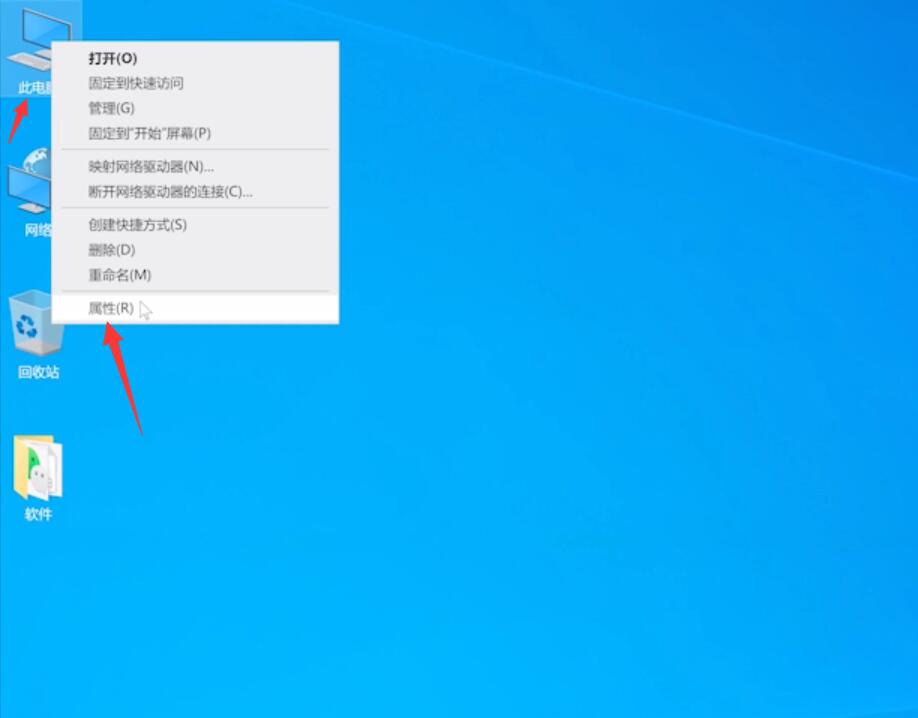

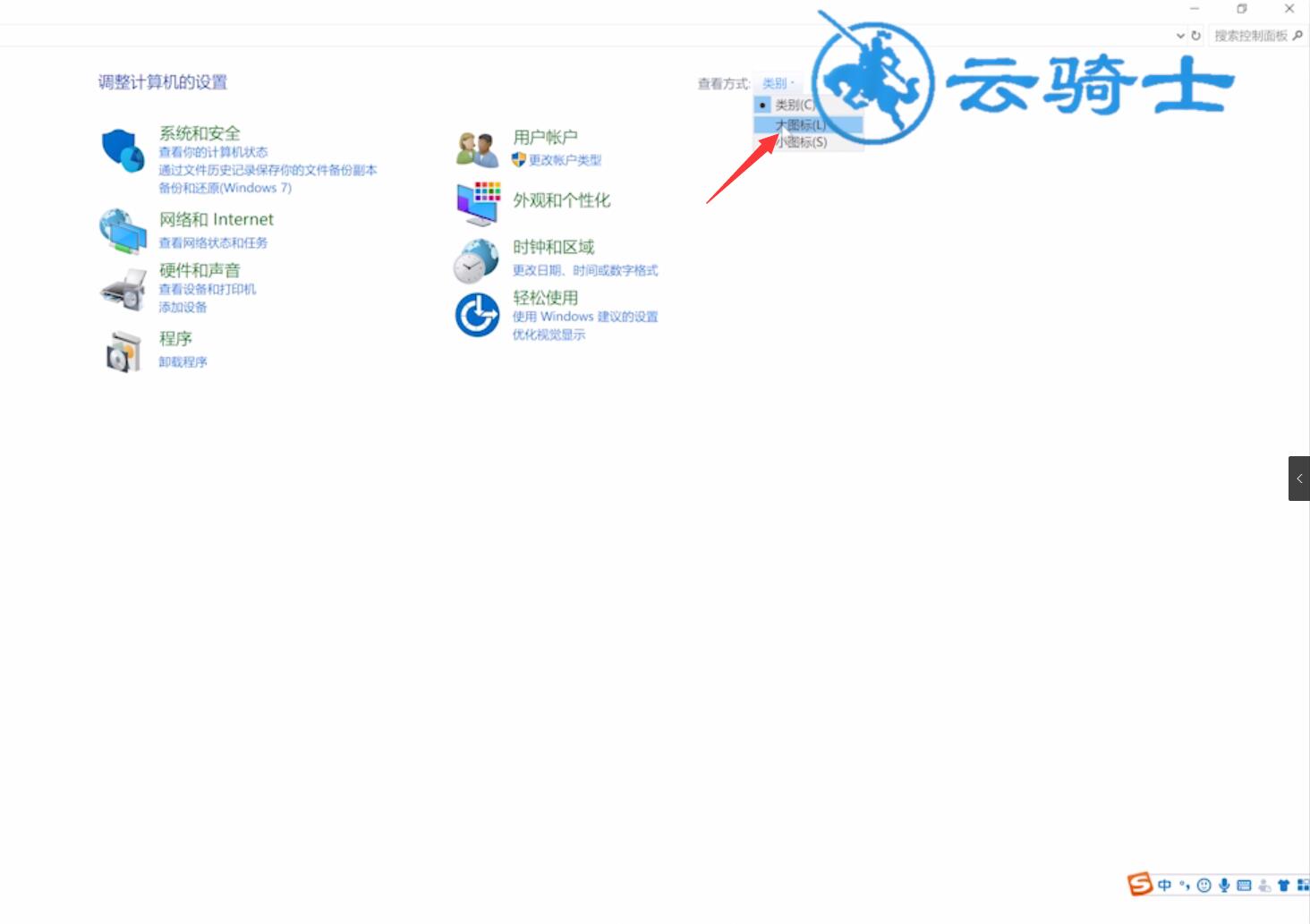
6第六步选择电源选项,单击选择电源按钮的功能,点击更改当前不可用的设置,勾选启用快速启动,选择保存修改就可以了
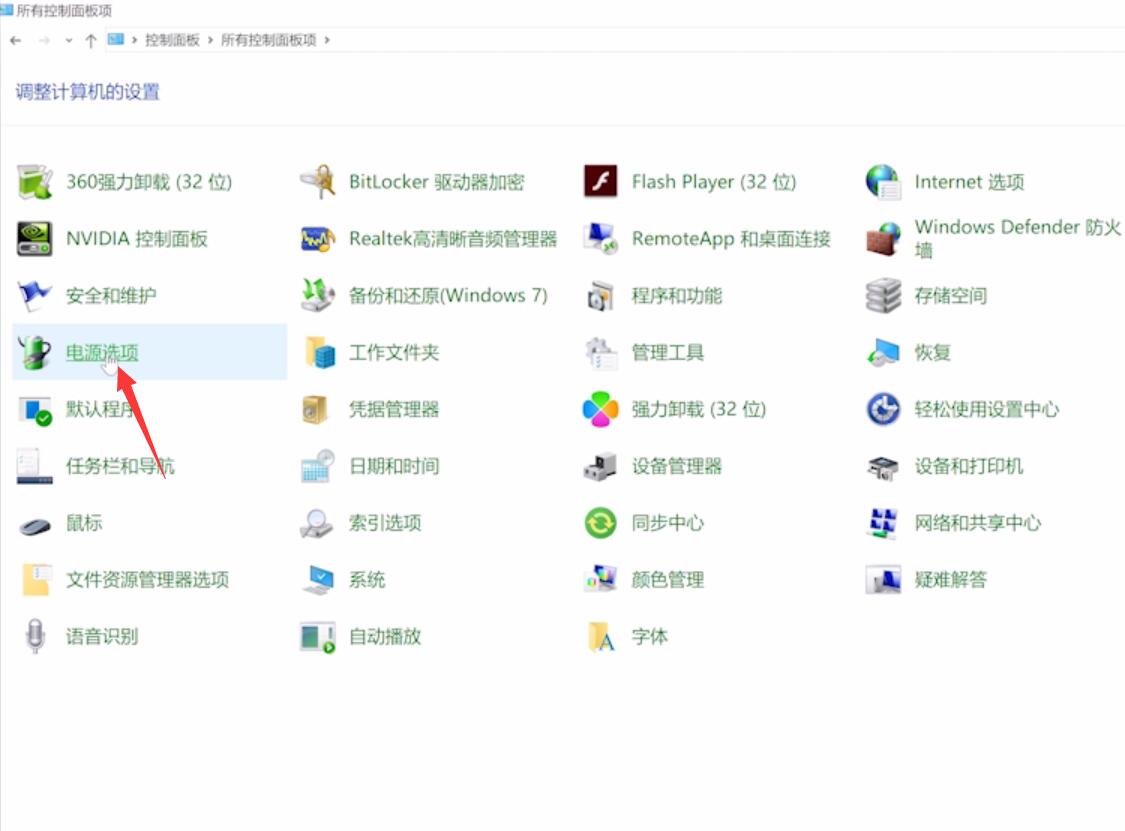
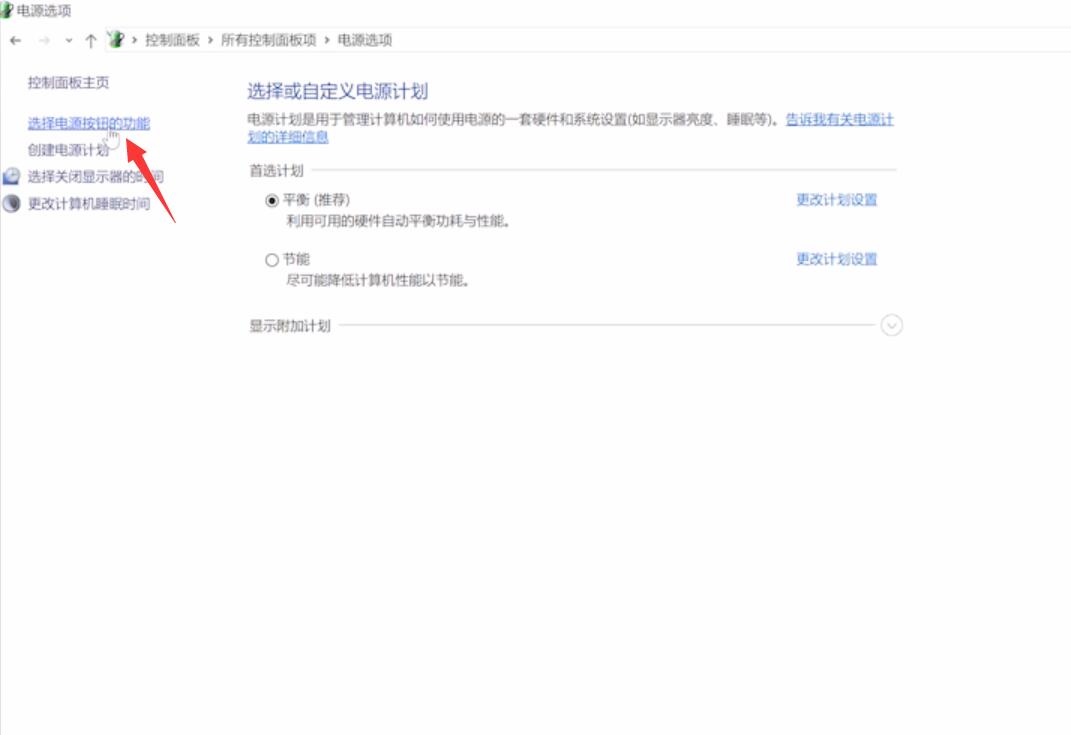
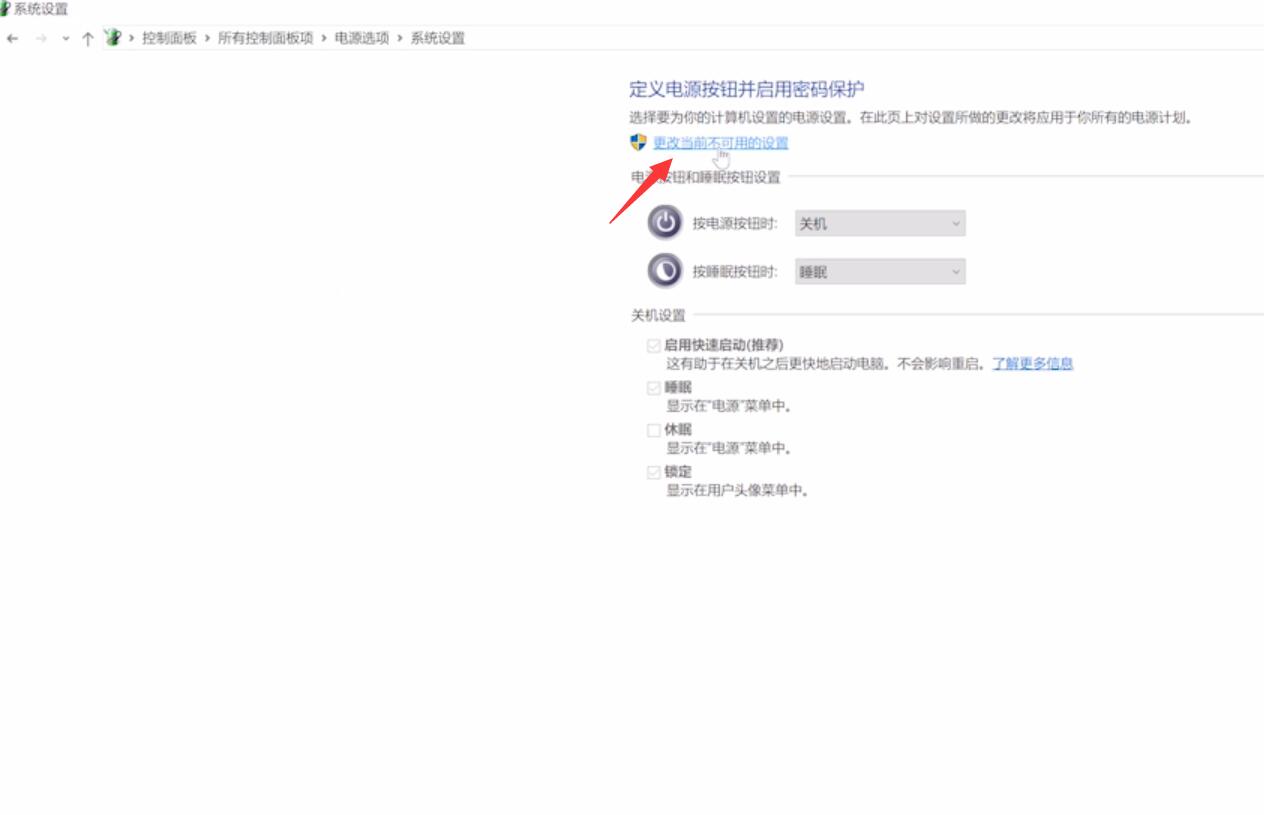
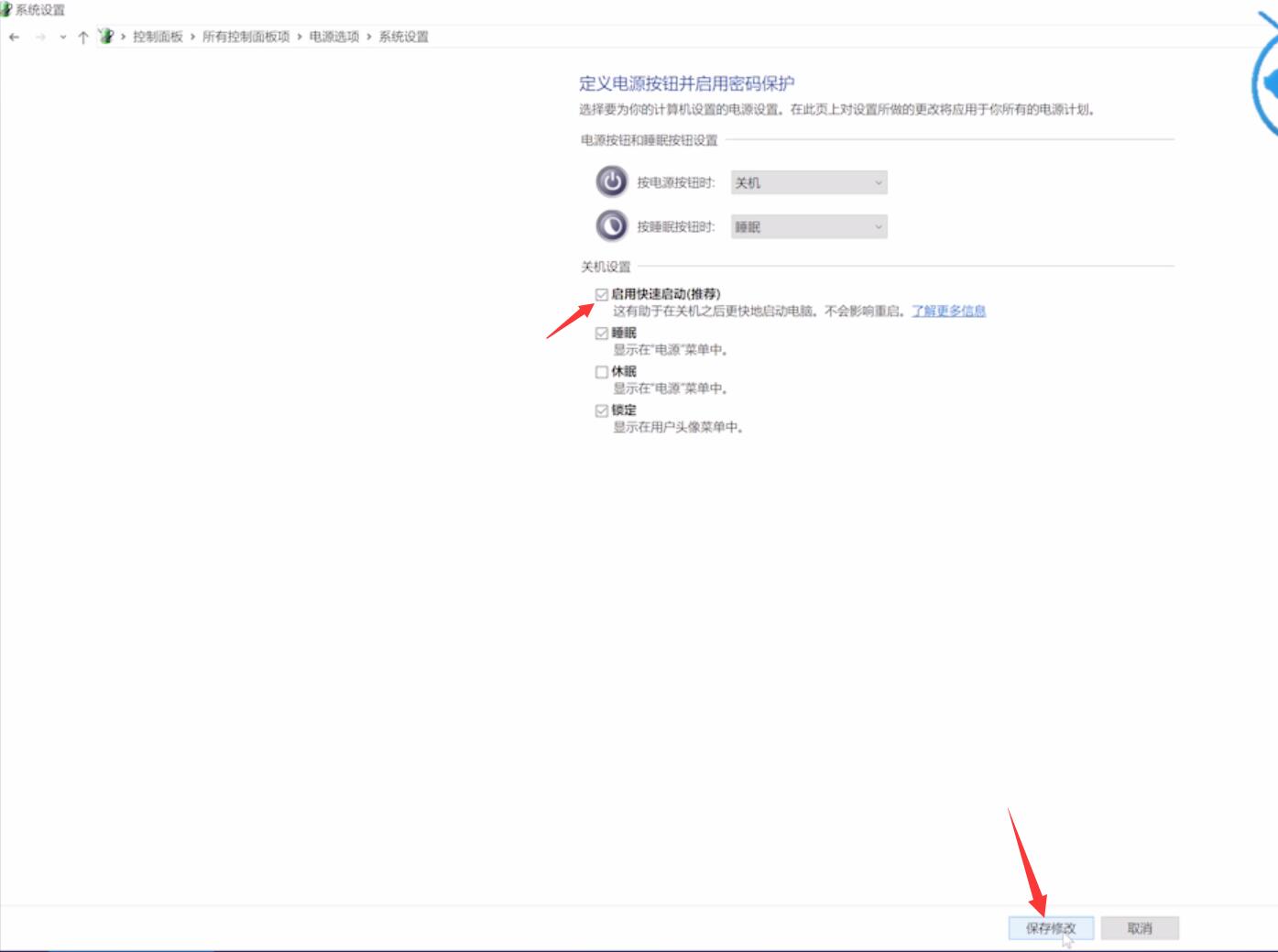
以上就是win10突然开机变慢了的内容,希望对各位有所帮助。
